Oglas
Vas zanima varnost vašega Xbox One? Želite zagotoviti, da je vaša spletna dejavnost varna pri nakupu iger ali pretakanju medijev? Začeti morate uporabljati VPN s konzolo Xbox One.
Tukaj je opisano, kako to storiti
Zakaj uporabljati VPN na svojem Xbox One?
Ne glede na sistem, ki ga uporabljate, bodisi računalnik, konzolo ali mobilnik, vedno obstajajo razloge za uporabo VPN 11 razlogov, zakaj potrebujete VPN in kaj je toNavidezna zasebna omrežja lahko zaščitijo vašo zasebnost. Pojasnimo, kaj točno počnejo in zakaj morate uporabljati VPN. Preberi več . Na splošno lahko zaobidete blokado regij za pretakanje in prenos. Z igralskega vidika vam lahko kakovostna VPN pomaga izboljšati hitrosti spletnih iger. Ponudniki internetnih storitev so zelo znani po zatiranju spletnih iger; uporaba VPN-ja bo to preprečila.

Vaš ponudnik internetnih storitev ne bo vedel, kam gre, ali kakšne podatke ima. Posledično vaša hitrost ne bo mogla zmanjšati.
Nekateri VPN ponujajo na primer zaščitno storitev DDoS (Distributed Denial of Device of Service), da ohranijo stabilnost igralnih povezav. To se lahko izkaže za zelo koristno pri igranju velikih spletnih iger, kot so Minecraft, PUBG, Fortnite itd., Ki jih redno napadajo DDoS napadi
Potem je tu zasebnost. Medtem ko je Xbox One močan in varen sistem, nikoli ne morete imeti preveč zasebnosti za svojo povezavo. VPN-ji uporabljajo skoraj nepremagljivo šifriranje, da ohranijo vaše podatke zasebne in varne.
Čeprav za Xbox One ni nobenih aplikacij VPN, je mogoče povezati povezavo z VPN.
Nastavite VPN na svojem usmerjevalniku
Vaša prva možnost je, da uporabite usmerjevalnik za konfiguracijo VPN-ja.
Veliko usmerjevalnikov ima funkcijo VPN. Vendar pa boste morali zagotoviti, da vaš usmerjevalnik omogoča VPN-je tretjih oseb, namesto da ustvarite svoje. Če nimate usmerjevalnika VPN, preverite naš seznam usmerjevalniki s polno funkcijo VPN.

Naslednja faza je zagotovitev storitve VPN, ki jo je mogoče nastaviti na usmerjevalniku. Večina storitev to ponuja, čeprav je morda podpora za nekatere usmerjevalnike omejena. ExpressVPN podpira številne usmerjevalnike, tudi tiste, ki poganjajo Programska oprema DD-WRT po meri Kaj je DD-WRT in kako lahko vaš usmerjevalnik preide v super usmerjevalnikV tem članku vam bom pokazal nekaj najbolj kul lastnosti DD-WRT, ki vam bodo, če se boste odločile za uporabo, omogočile pretvorbo lastnega usmerjevalnika v super usmerjevalnik ... Preberi več .
Na žalost, ker so usmerjevalniki vsi tako različni, ni standardnega načina za nastavitev VPN-ja.
Začnete lahko tako, da v usmerjevalniku preverite njegov IP naslov in ga nato vnesete v svoj spletni brskalnik. Prijavite se s poverilnicami (običajno jih natisnite na usmerjevalniku, čeprav bi jih morali spremeniti), nato pa poiščite meni VPN.
Naše popolno vodilo za nastavite VPN na usmerjevalniku vam bo pomagal. Če je mogoče vaš usmerjevalnik bliskati z vdelano programsko opremo usmerjevalnika po meri, kot sta DD-WRT ali Tomato, je priporočljivo. Vsekakor bo obljubila vse varnostne težave, ki jih morda ima vaš usmerjevalnik, hkrati pa dodajte funkcijo VPN.
Ko je vaš Xbox One povezan z usmerjevalnikom (brezžično ali prek Etherneta), bo vaša internetna povezava šifrirana.
Zavedajte se, da ima nastavitev VPN-ja na usmerjevalniku nekaj pomanjkljivosti. Storitve, ki aktivno preverjajo povezave prek VPN, lahko na primer zavrnejo povezave. Primer tega je v Veliki Britaniji, kjer BBC iPlayer prepoveduje povezave z VPN, tudi s strežniki s sedežem v Veliki Britaniji. Tako boste morali imeti dostop do skrbniškega zaslona usmerjevalnika, da onemogočite VPN, preden dostopate do določenih storitev.
Povežite se z VPN prek računalnika z operacijskim sistemom Windows
Mnogi usmerjevalniki na žalost ne podpirajo zunanjih storitev VPN. Kako lahko torej uporabite VPN, na katerega ste naročeni s svojim Xbox One? Če ni aplikacije in vaš usmerjevalnik v tem pogledu ni funkcionalen, se morda zdi nesmiselno.
Na srečo obstaja pametna rešitev. Če imate v računalniku nameščen VPN, lahko to uporabite za šifriranje povezave z vašega Xbox One na internet. Dokler ima vaš računalnik dva omrežna adapterja (običajno bi morali imeti en Ethernet in en Wi-Fi), bi to moralo biti v redu.
Upoštevajte, da ta rešitev med uporabo Xbox One mora imeti vaš računalnik ali prenosnik vklopljen.
Zagnati bi morali tudi aplikacijo za odjemalca VPN in biti prijavljeni v storitev.
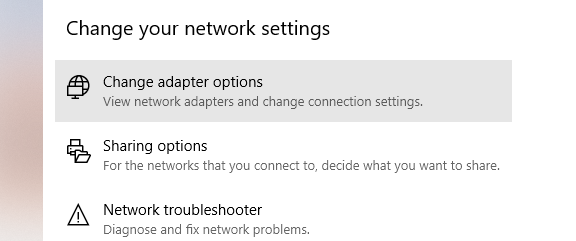
Uporabite povezavo Ethernet z vašim Xbox One, da kabel povežete med konzolo in računalnikom. Nato pritisnite Windows + X odpreti Uporabnik napajanja meniju Omrežne povezave. V dobljenem oknu kliknite Spremenite možnosti adapterja, spodaj Spremenite omrežne nastavitve in poiščite povezavo VPN.
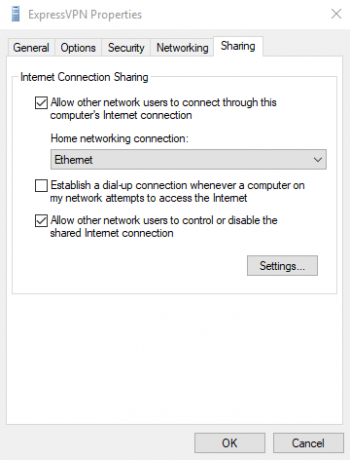
Z desno miškino tipko kliknite to in izberite Lastnosti. Na Skupna raba zavihek, omogoči Izmenjava internetne povezavein izberite Ethernet povezava v spustnem meniju.
Kliknite v redu za potrditev in vaš Xbox One bi se moral zdaj povezati z internetom prek VPN-ja.
Ali so vaše omrežne nastavitve Xbox One pravilne?
Pri vsaki od teh metod je pomembno, da se seznanite z omrežnimi nastavitvami Xbox One. Če jih želite najti, odprite Nastavitve nato poiščite Omrežje. Tukaj kliknite Nastavite brezžično omrežjein izberite pravilno vrsto povezave z internetom.
Čeprav je Ethernet najhitrejši (in ga priporočamo za dostop do VPN prek osebnega računalnika), je v redu, če je primerno, uporabljati brezžično povezavo. Bodite prepričani, da pravilno vnesete poverilnice vašega usmerjevalnika.
Naj bo vaša aktivnost Xbox ena zavarovana z VPN
Čeprav ste morda želeli aplikacijo za povezavo VPN za Xbox One, so alternative dovolj dobre, da lahko opravite to delo. Zagotavljajo tudi, da se strojna oprema vaše konzole osredotoča na izvajanje iger, ne pa na šifriranje.
Za ponovni zagon imate na voljo dve odprtini za povezavo vašega Xbox One z internetom prek VPN-ja.
- Povežite se z usmerjevalnikom, združljivim z VPN
- Priključite kabel Ethernet na računalnik in se povežite prek namiznega VPN-ja
Želite preizkusiti VPN, vendar ne veste, katero storitev uporabiti? Oboje toplo priporočamo ExpressVPN (prihranite do 49% popusta s to povezavo) in CyberGhost (pridobite 78% popust s to povezavo).
Christian Cawley je namestnik urednika za varnost, Linux, samostojno delo, programiranje in razloženo tehnologijo. Proizvaja tudi Zares uporaben Podcast in ima bogate izkušnje na področju podpore za namizje in programsko opremo. Christian je sodelavec revije Linux Format, kristjalec Raspberry Pi, ljubitelj Lego in ljubitelj retro iger.

